ホームページ >コンピューターのチュートリアル >トラブルシューティング >win10でメモリ不足で写真が表示できない時の対処法は?
win10でメモリ不足で写真が表示できない時の対処法は?
- 王林転載
- 2024-01-18 12:15:061492ブラウズ
Win10 システムには、写真を開くことができる独自の写真表示機能がありますが、最近、それを使用して写真を開くと、メモリ不足が表示され、開くことができないと友人が報告しました。何が起こっていますか?どうすれば解決できますか? Win10でメモリ不足で画像が表示できない問題の解決方法を以下のエディタで詳しく紹介しますので、必要な方はぜひご覧ください。
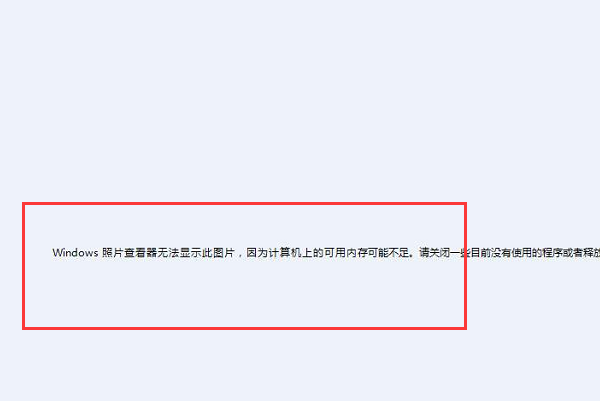
Win10 で、メモリが不足しているため画像を表示できないというメッセージが表示される。解決策:
1. デスクトップ上でこのコンピューターを右クリックし、[プロパティ] を選択します。オプションで開きます。
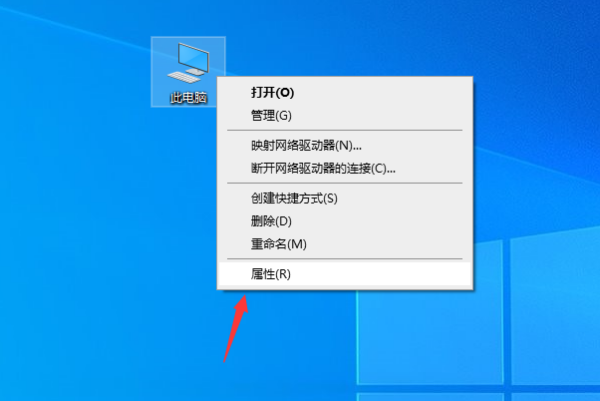
2. 新しいインターフェースに入ったら、「システムの詳細設定」ボタンをクリックします。
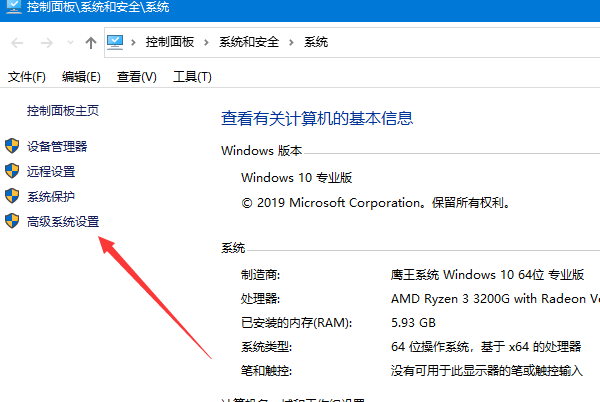
3. ウィンドウの「環境変数」オプションをクリックします。
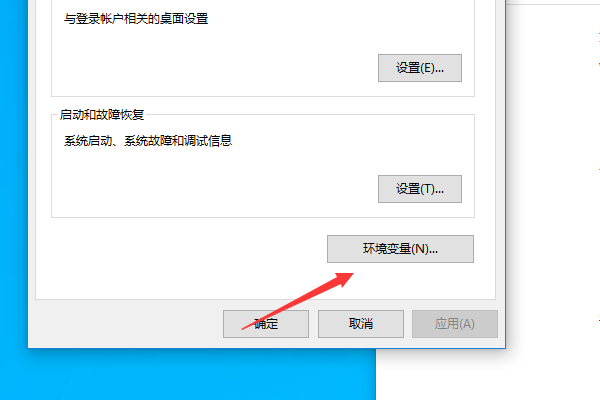
4. 次に、環境変数で「TMP」を検索し、それを選択して、下の「編集」をクリックします。
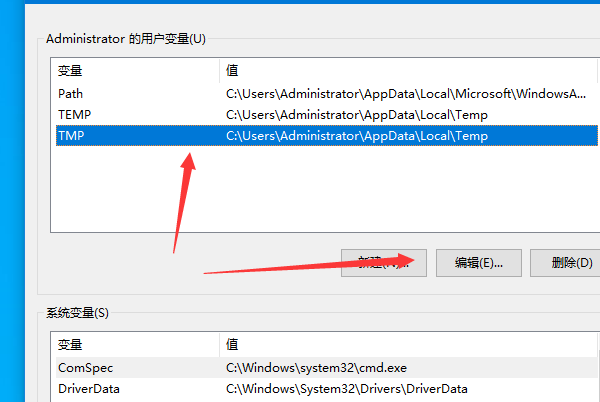
5. ウィンドウ内の「ディレクトリの参照」ボタンをクリックします。
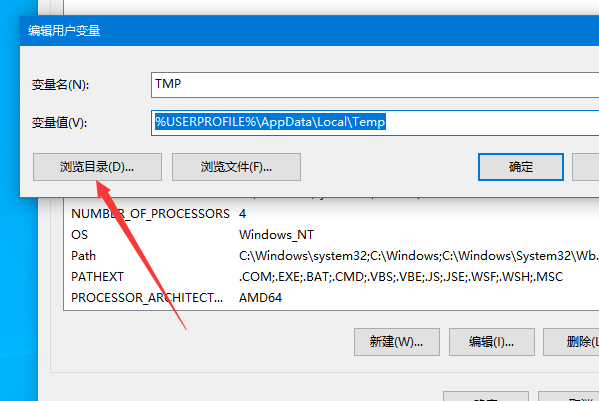
6. 次に、メモリ残量が大きいディスクを選択し、選択後、[OK] をクリックして保存すると問題が解決します。
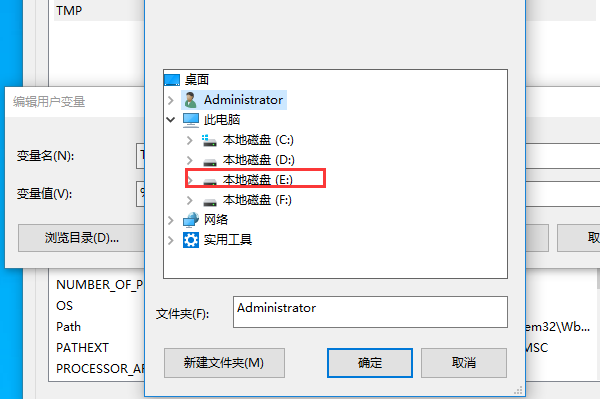
以上がwin10でメモリ不足で写真が表示できない時の対処法は?の詳細内容です。詳細については、PHP 中国語 Web サイトの他の関連記事を参照してください。
声明:
この記事はdafanshu.comで複製されています。侵害がある場合は、admin@php.cn までご連絡ください。

